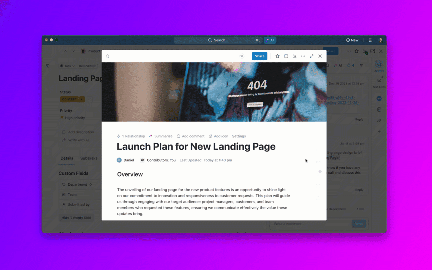Kotak masuk Anda melimpah, dan Anda terus menerus mengejar ketertinggalan.
Hasilnya? Anda selalu menggali utas email yang panjang dan kewalahan untuk membuat balasan yang sempurna.
Email yang berlebihan adalah masalah yang nyata!
Masuk: Gemini di Gmail, sahabat setia bertenaga AI yang membantu Anda mengelola email dengan lebih cerdas. Baik Anda ingin meringkas utas email, membuat draf tanggapan, atau menyempurnakan nada bicara, Gemini AI adalah alat bantu produktivitas email yang Anda perlukan.
Dalam panduan ini, kami akan memandu Anda tentang cara menggunakan Google Gemini di Gmail untuk mengelola kotak masuk, menghemat waktu, dan bahkan membuat email tidak lagi terasa seperti tugas. Karena, mari kita akui saja, kotak masuk Gmail Anda mungkin bisa menggunakan sedikit keajaiban AI.
Namun, bukan hanya itu saja. Kami juga akan memperkenalkan Anda pada bonus asisten AI - ClickUp Brain - yang tidak hanya memudahkan pengelolaan email, tetapi juga membuat kehidupan kerja Anda menjadi lebih mudah dengan berbagai cara! 🤩
⏰ Ringkasan 60 Detik
Berikut ini adalah ikhtisar singkat tentang cara memaksimalkan penggunaan Gemini AI di Gmail (dan mengintip alternatif yang lebih cerdas!):
- Akses Gemini di Gmail dengan langganan Google One AI Premium atau akun Google Workspace
- Gunakan Gemini untuk meringkas utas email yang panjang, sehingga menghemat waktu untuk membaca dan mengikuti pembaruan
- Buat draf email baru dengan mudah menggunakan saran yang dihasilkan oleh AI berdasarkan permintaan Anda
- Sempurnakan draf agar lebih jelas dengan opsi seperti memformalkan, menguraikan, mempersingkat, atau menulis ulang
- Ajukan pertanyaan terkait kotak masuk Gemini AI untuk mendapatkan wawasan cepat tentang percakapan penting
- Perhatikan keterbatasan Gemini-kurangnya pemahaman konteks yang mendalam, penyesuaian yang cepat, dan manipulasi email
- ClickUp menawarkan solusi manajemen email lengkap dengan sinkronisasi dua arah, otomatisasi tugas, dan penanganan email langsung
- Gunakan asisten AI bawaan ClickUp, ClickUp Brain, untuk meringkas dan mengekstrak wawasan dari utas email serta membuat draf tanggapan instan
- Integrasikan ClickUp dengan Gmail untuk mengubah email menjadi tugas, mengotomatiskan alur kerja seperti mengirim email tindak lanjut, dan menyederhanakan komunikasi
Cara Menggunakan Gemini di Gmail
Mungkin Anda kembali dari liburan dengan kotak masuk yang penuh, atau Anda tidak dapat menentukan email mana yang perlu Anda perhatikan terlebih dahulu. Apa pun itu, integrasi Gemini- Gmail mendukung Anda, membantu Anda memilah-milah kekacauan dan memprioritaskan fokus pada tugas-tugas yang paling berharga, mendesak, atau penting.
🔑 Untuk mengakses Gemini di Gmail, Anda harus berlangganan paket Google One AI Premium atau mengaktifkan Gemini di akun Google Workspace.
Berikut ini cara menemukan Gemini di Gmail:
- Buka sudut kanan atas layar Gmail Anda
- Pilih fitur 'Coba Gemini'
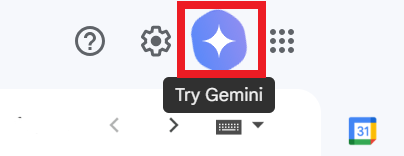
- Layar Anda akan menampilkan panel samping Gmail, yang akan terlihat seperti ini:
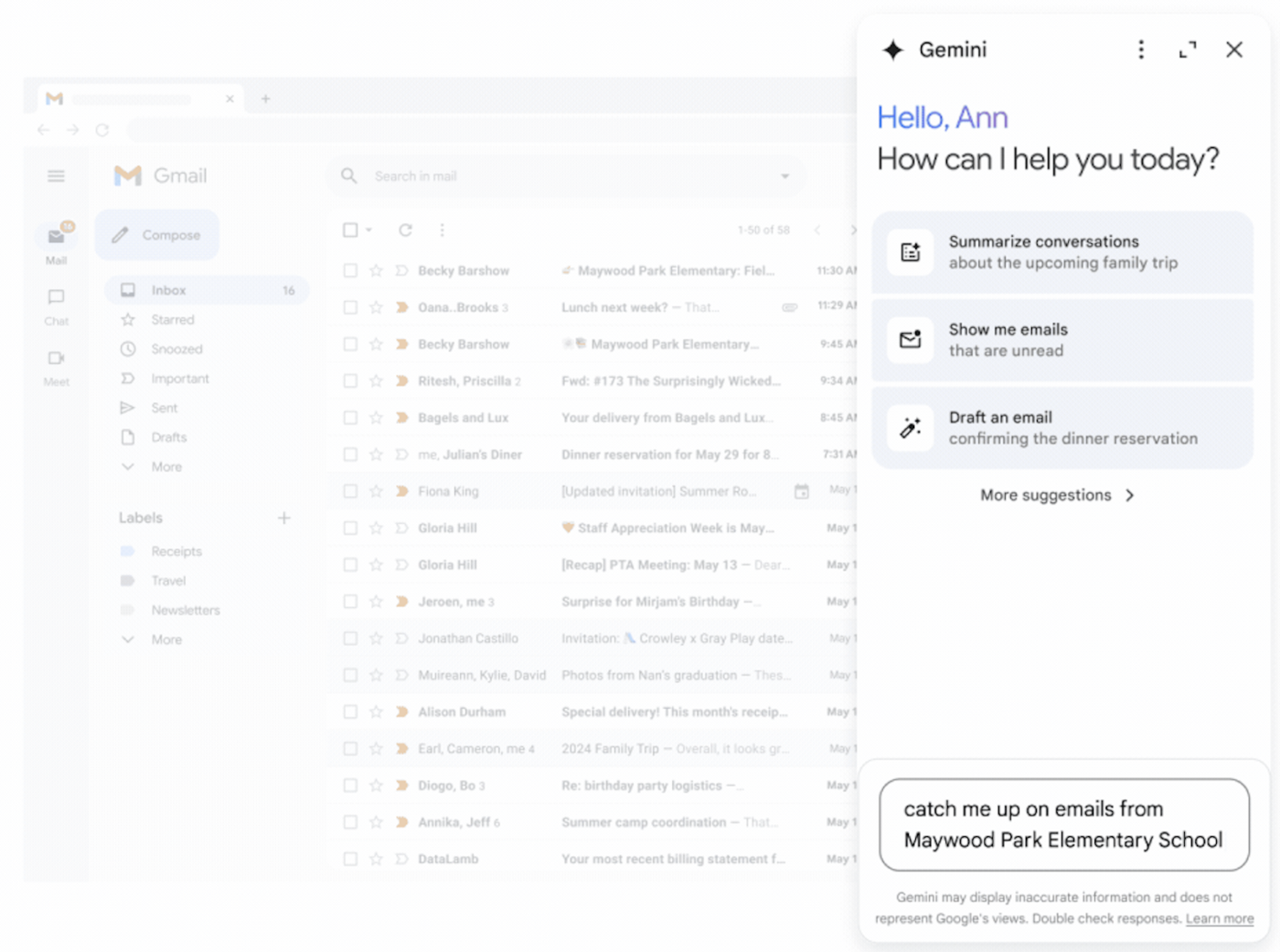
Anda dapat menggunakan petunjuk bawaan Gemini untuk membuat tanggapan atau mengajukan pertanyaan bebas seperti, "Tangkap saya di email dari
Setelah mengetahui cara kerjanya, apakah Anda siap menggunakan AI di Gmail untuk pengelolaan email yang lebih cerdas?
Kami akan menunjukkan tiga kasus penggunaan teratas untuk Gemini di Gmail:
1. Meringkas utas email yang panjang
👀 Tahukah Anda? Teknik pencatatan komputer yang canggih mengungkapkan bahwa rata-rata rentang perhatian manusia adalah 40 detik.
Tidak ada orang yang suka membaca email yang panjang, dan Gemini memahami hal ini. Berikut ini cara menggunakannya untuk mempersingkat email panjang Anda:
- Buka Gmail di desktop atau di aplikasi seluler Gmail
- Cari ikon Gemini AI di panel samping di sisi kanan layar Anda. Jika Anda tidak melihatnya, klik tanda panah kecil untuk memperluas panel.
- Pilih opsi Ringkas email ini
- Gemini akan membuat ringkasan singkat, menyoroti poin-poin penting dan detail penting
- Gemini juga dapat meringkas konten yang panjang dari file Google Drive langsung di kotak masuk Anda
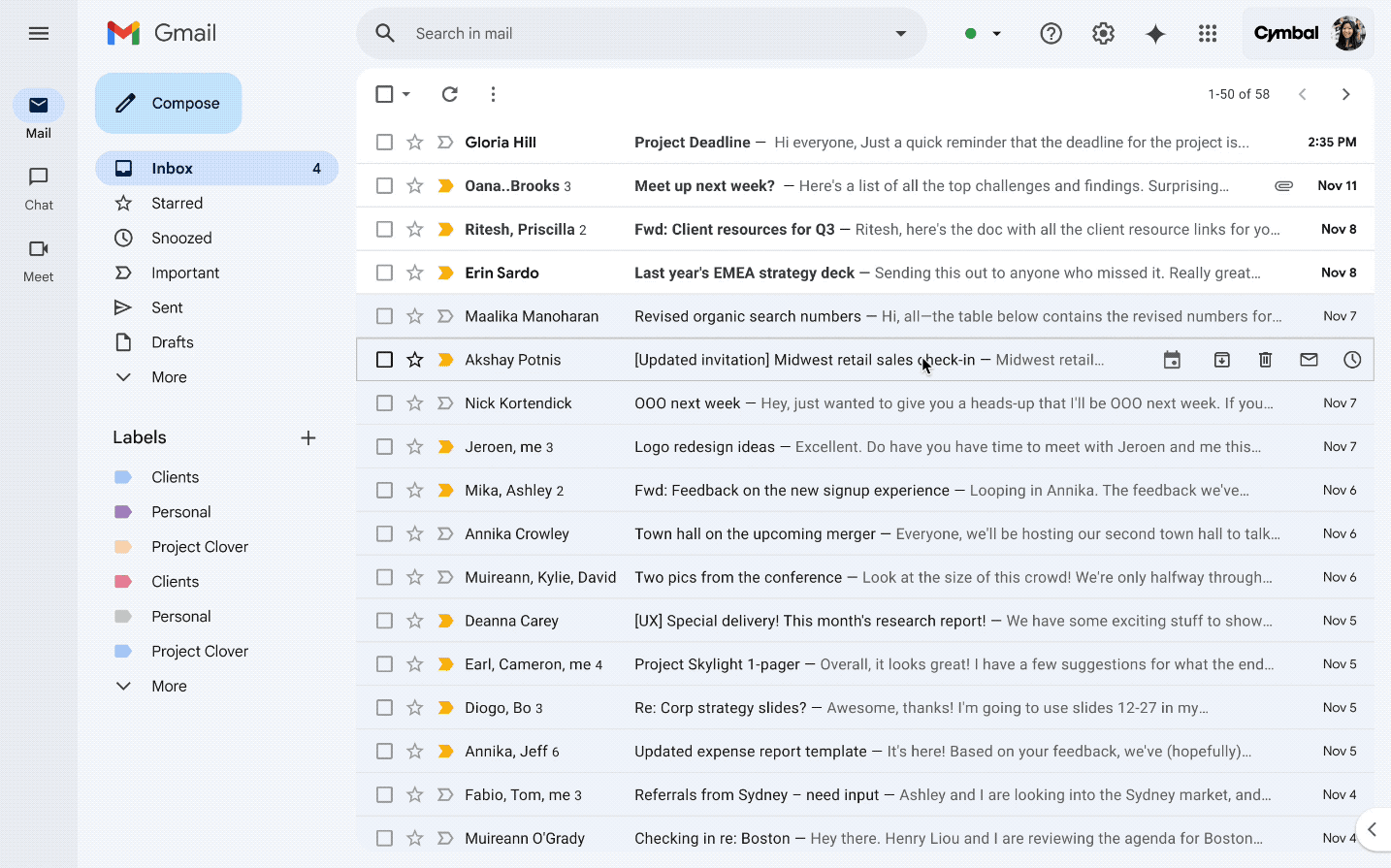
💡 Kiat Pro: Di akhir ringkasan yang dibuat oleh AI Gemini, Anda dapat memilih gerakan jempol yang sesuai untuk memberikan umpan balik positif. Berikan jempol untuk saran yang baik, atau kirimkan laporan saran yang buruk jika tanggapannya perlu diperbaiki. Hal ini membantu model AI untuk belajar dari preferensi Anda dan menyesuaikan tanggapan di masa mendatang dengan lebih baik.
2. Menulis draf email baru
Pernah menghabiskan waktu terlalu lama menatap layar, mencoba mencari baris pertama yang sempurna untuk email Anda? Lewati saja kesulitan tersebut dan biarkan Google AI yang mengerjakannya untuk Anda.
- Klik Susun di sudut kiri atas layar Gmail Anda
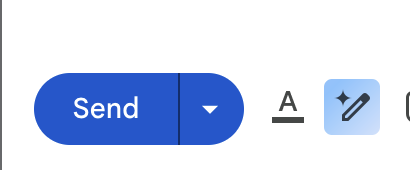
- Cari opsi Bantu saya menulis di jendela tulis
- Tulis perintah yang diperlukan. Misalnya, coba "Tulis surat lamaran untuk pekerjaan di bidang pemasaran. "
- Klik Buat
- Anda akan mendapatkan respons hampir seketika di jendela penulisan Gmail Anda
- Kemudian, Anda dapat mengeklik Buat Ulang atau Sempurnakan untuk menyempurnakan respons hingga sesuai dengan yang Anda butuhkan
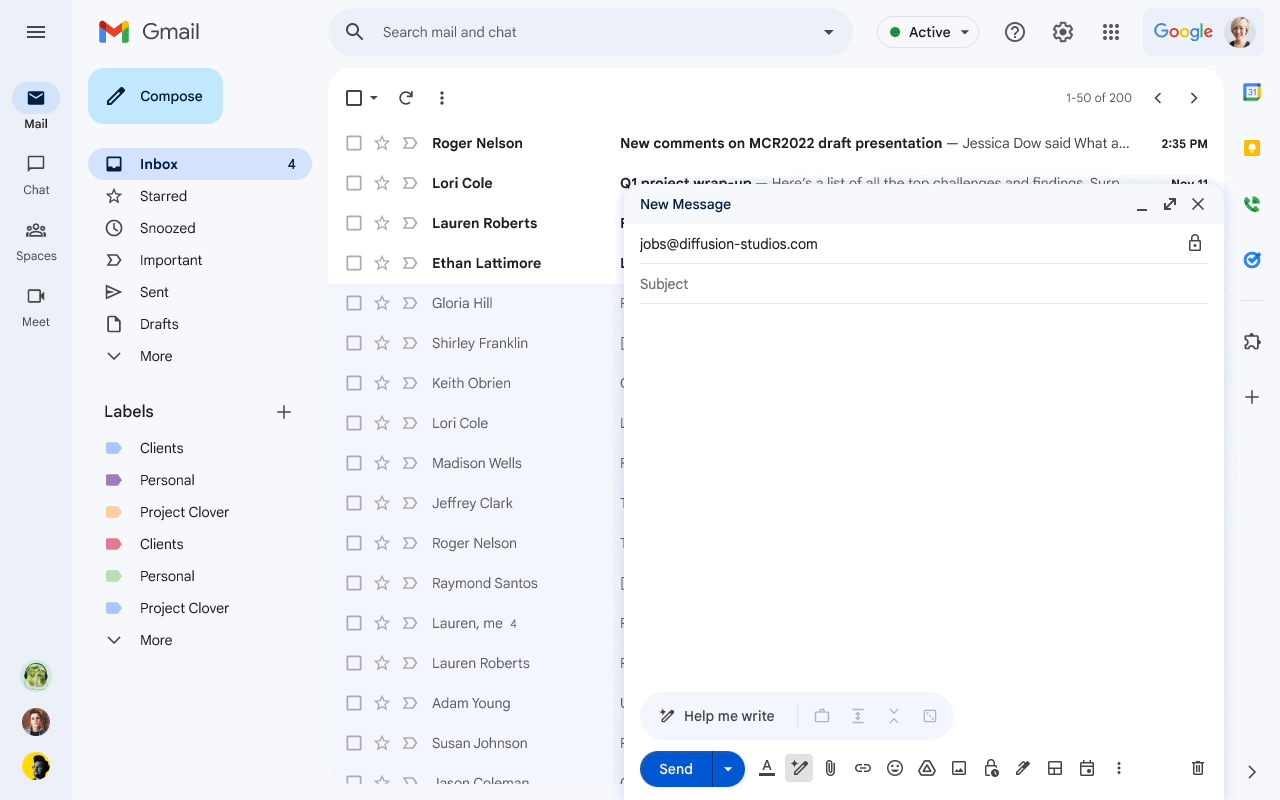
Ikuti metode ini dan sesuaikan prompt berdasarkan situasi sehingga dapat digunakan untuk membalas percakapan.
🧠 Fakta Menarik: Sebuah peretasan produktivitas email dari penasihat produktivitas Google, Laura Martin, adalah dengan membagi email ke dalam tiga kategori: merespons , membaca, dan mengunjungi kembali. Tangani ini selama slot waktu khusus daripada terus-menerus memeriksanya sepanjang hari.
3. Menyempurnakan draf
Terkadang, draf email tidak sesuai dengan keinginan, namun dengan Gemini di Gmail, Anda dapat menyempurnakannya dengan cepat dan memastikan pesan Anda diterima dengan sempurna.
- Buka Membuat di sudut kiri atas kotak masuk Anda
- Menulis email Anda secara manual
- Buka opsi Bantu saya menulis
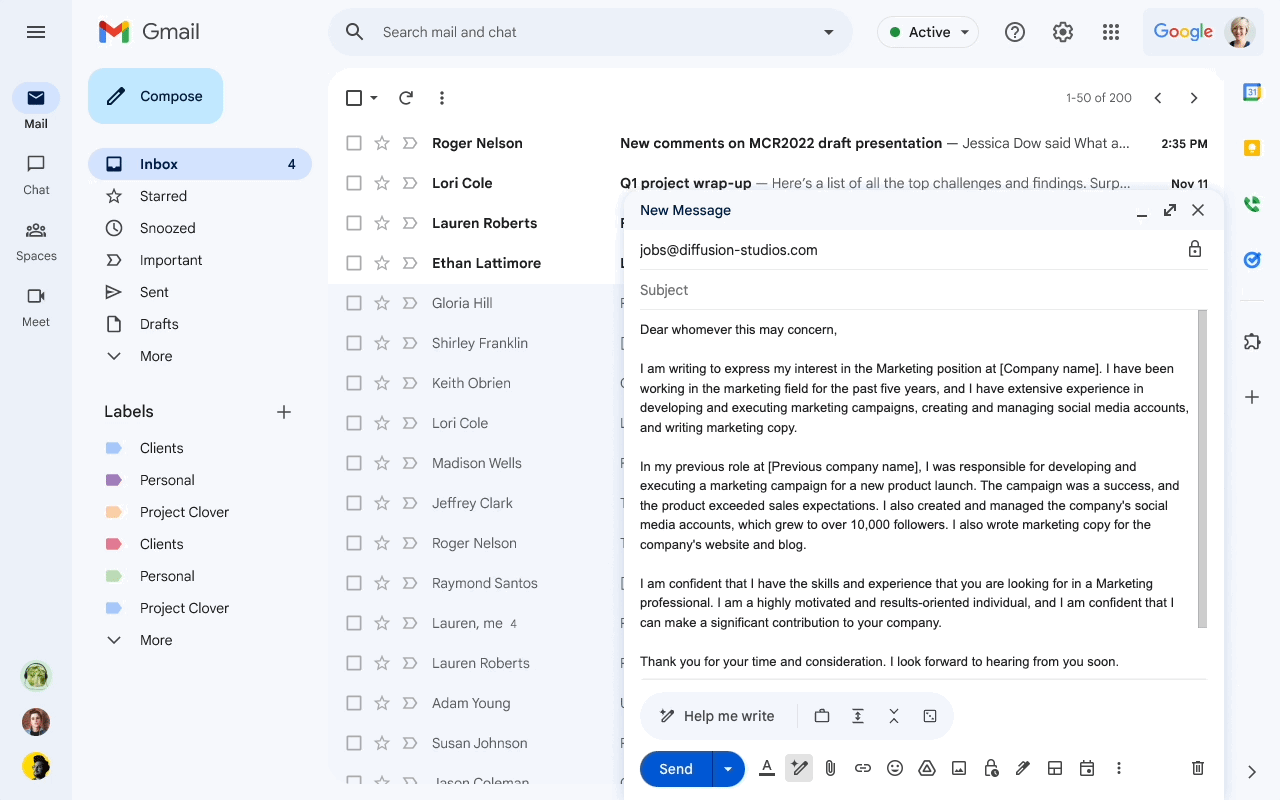
- Pilih preferensi modifikasi Anda dari menu Pengaturan: Tentukan draf Anda Memformalkan: Jadikan draf lebih formal Menguraikan: Menambahkan detail tambahan pada konten yang ada Persingkat: Mengedit bulu dan membuat draf menjadi pendek Recreate: Tulis ulang draf tersebut Tentukan kembali: Merevisi kembali
- Pengaturan: Tentukan draf Anda
- Memformalkan: Membuat draf lebih formal
- Menguraikan: Menambahkan detail tambahan pada konten yang sudah ada
- Lebih pendek: Edit bulu halus dan buat draf menjadi pendek
- Buat ulang: Menulis ulang draf
- Tentukan ulang: Merevisi lagi
- Klik Sisipkan setelah Anda mendapatkan hasil yang diinginkan
- Perhatikan bahwa setelah Anda meminta Gemini AI untuk membuat ulang draf, Anda tidak dapat kembali ke versi sebelumnya (jadi, salin-tempel bagian yang ingin Anda pertahankan!)
- Pengaturan: Tentukan draf Anda
- Memformalkan: Membuat draf lebih formal
- Menguraikan: Menambahkan detail tambahan pada konten yang sudah ada
- Lebih pendek: Edit bulu halus dan buat draf menjadi pendek
- Buat ulang: Menulis ulang draf
- Tentukan ulang: Merevisi lagi
💡 Kiat Pro: Gunakan Tanya Jawab Gmail untuk mengajukan pertanyaan kepada Gemini tentang percakapan di kotak masuk Anda. Misalnya, di kotak pertanyaan, Anda dapat bertanya, "Apa umpan balik terakhir untuk Proyek X saya?" Gemini akan memindai utas email yang relevan dan memberikan respons yang dirangkum.
Keterbatasan Menggunakan Gemini di Gmail
Gemini di Gmail menghadirkan perpaduan antara kenyamanan dan keterbatasan. Meskipun fitur ini memudahkan Anda dalam menganalisis pesan, namun tetap saja tidak dapat menandingi pengaturan email secara manual.
Selain itu, berikut ini adalah lima hal yang perlu diingat saat menggunakan Gemini di Gmail:
- Keterbatasan dalam pemahaman kontekstual: Gemini AI sangat bagus untuk meringkas dan menyusun draf, tetapi mungkin tidak sepenuhnya menangkap nuansa atau konteks setiap percakapan, sehingga terkadang menghasilkan respons yang kurang personal
- Tidak dapat memanipulasi email: Gemini AI tidak dapat membuat, mengirim, menghapus, atau memindahkan email di dalam kotak masuk Anda - Gemini AI lebih berfokus pada pembuatan konten dan bantuan daripada kotak masuk dan manajemen email
- Risiko halusinasi: AI Gemini terkadang dapat menghasilkan informasi yang tidak akurat atau dibuat-buat, sehingga memverifikasi detailnya sebelum menindaklanjutinya merupakan hal yang penting
- Dukungan bahasa terbatas: Meskipun Gemini mendukung berbagai bahasa, namun mungkin tidak seakurat atau bernuansa bahasa selain bahasa Inggris, sehingga memengaruhi kualitas tanggapan
👀 Tahukah Anda? Gmail memblokir hampir 15 miliar pesan yang tidak diinginkan setiap hari, yang merupakan lebih dari 99,9% spam, phishing, dan malware. Selama liburan, jumlahnya bisa mencapai 231 miliar pesan spam dan phishing, 10% lebih tinggi dari volume rata-rata.
Ingin mempelajari rekayasa cepat untuk mendapatkan respons yang lebih baik dari Gemini dan alat bantu AI lainnya? Tonton kursus singkat ini untuk menyempurnakan pertanyaan Anda untuk AI 👇🏽
Menggunakan AI dan Gmail dengan ClickUp
Gemini di Gmail bertindak sebagai penulis email AI yang mengikuti instruksi Anda saat menyusun tanggapan. Meskipun dapat menyederhanakan proses penulisan, namun ini bukanlah pengganti perangkat lunak manajemen email yang komprehensif.
Di situlah ClickUp hadir. Pekerjaan saat ini tersebar - email di satu alat, tugas di alat lain, dokumen terkubur di folder yang tak ada habisnya. ClickUp menyatukan semuanya.
Sebagai aplikasi segalanya untuk bekerja, Gemini merupakan sumber kebenaran tunggal untuk proyek, dokumen, papan tulis, otomatisasi, dasbor, sasaran, dan banyak lagi.
Aplikasi ini lebih dari sekadar membantu Anda dalam menyusun dan meringkas email. Dengan manajemen email bawaan, Anda dapat mengirim, menerima, dan melacak email tanpa meninggalkan ruang kerja ClickUp. Mari kita lihat bagaimana caranya:
Mengintegrasikan ClickUp dengan Gmail
Integrasi ClickUp dan Gmail mengisi celah yang ditinggalkan oleh Gemini AI, sehingga Anda dapat memecah informasi dan mengelola email serta tugas-tugas Anda secara bersamaan.
Inilah cara Gemini meningkatkan alur kerja Anda:
- Sinkronisasi dua arah: Secara otomatis membuat atau memperbarui tugas di Gmail berdasarkan tindakan seperti menerima email baru, membintangi percakapan, atau menyelesaikan tugas
- Email berbintang menjadi tugas: Mengubah email penting menjadi tugas yang dapat ditindaklanjuti, sehingga Anda tidak akan pernah melewatkan tindak lanjut
- Otomatisasi alur kerja: Dengan integrasi Zapier ClickUp, tugas-tugas seperti mentransfer informasi antara Gmail dan ClickUp diotomatiskan, mengurangi upaya manual dan meminimalkan kesalahan
👉🏼 Tidak seperti Gemini AI, yang hanya berfokus pada penyusunan dan penyempurnaan tanggapan, ClickUp menawarkan manipulasi email yang lengkap di samping manajemen tugas.
📮Klik Wawasan: Hampir 42% pekerja yang memiliki pengetahuan lebih memilih email untuk komunikasi tim. Namun, hal ini harus dibayar mahal. Karena sebagian besar email hanya menjangkau rekan tim tertentu, pengetahuan tetap terfragmentasi, sehingga menghambat kolaborasi dan keputusan yang cepat. Untuk meningkatkan visibilitas dan mempercepat kolaborasi, manfaatkan aplikasi segala hal untuk pekerjaan seperti ClickUp, yang mengubah email Anda menjadi tugas yang dapat ditindaklanjuti dalam hitungan detik!
Anda dapat mengirim dan menerima email secara langsung di dalam ClickUp, membuat tugas, melampirkan email ke item pekerjaan yang relevan, dan berkolaborasi dengan tim Anda tanpa harus meninggalkan platform.
Bagian terbaiknya? Integrasi email ClickUp bekerja dengan platform seperti Microsoft Outlook, IMAP, dan Microsoft 365-bukan hanya Gmail!
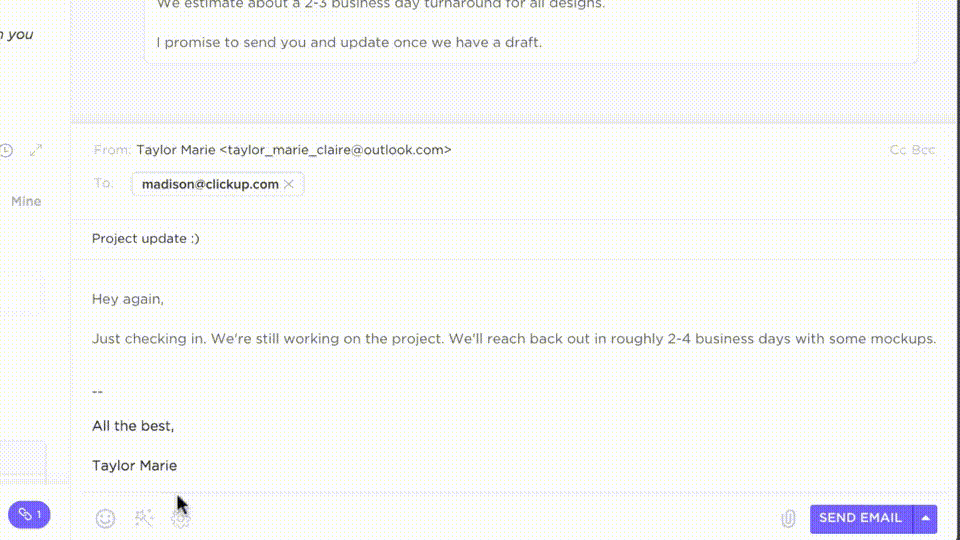
Anda dapat membuat draf email menggunakan Perintah /Slash (/write). Sesuaikan nada dan tingkat kreativitas, masukkan teks ke dalam email Anda, dan kirimkan tanpa meninggalkan antarmuka tugas. Lupakan berpindah-pindah tab dan bekerja keras untuk membuat draf email secara manual!
Selain itu, Anda juga dapat mengotomatiskan email Anda, memicu email untuk dikirim berdasarkan Bidang Khusus, pengiriman formulir, atau peristiwa tugas dalam ClickUp.
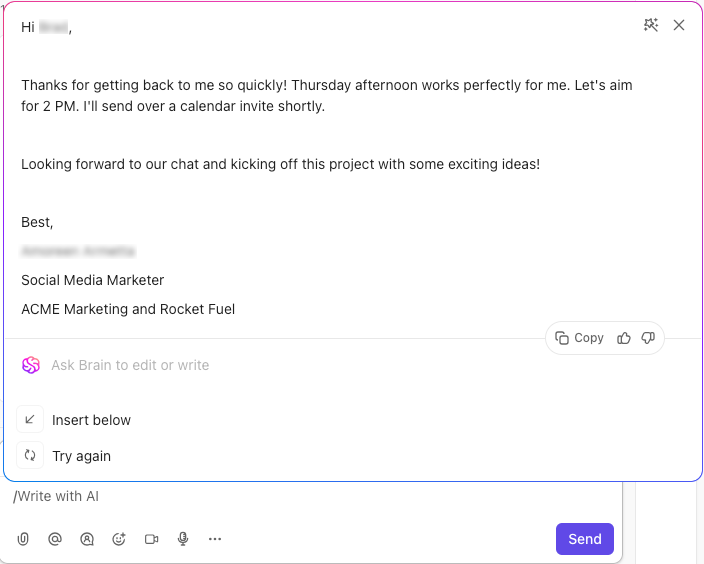
Konsolidasi ini memungkinkan Anda meningkatkan produktivitas dengan menyimpan email, tugas, dan percakapan di satu tempat!
ClickUp Brain menyempurnakan email Anda
Namun, bagaimana cara kerjanya? Sementara Gemini AI meningkatkan pengalaman Gmail Anda dengan memberikan wawasan kontekstual dan tanggapan yang disarankan, ClickUp Brain - asisten AI bawaan - melangkah lebih jauh lagi.
Aplikasi ini terintegrasi langsung dengan ruang kerja Anda, menyerap data alur kerja, menganalisis aktivitas tim, dan melacak jadwal proyek.
Dengan memahami konteks dari dalam sistem Anda, ClickUp Brain memberikan saran profesional yang cerdas dan dapat ditindaklanjuti.
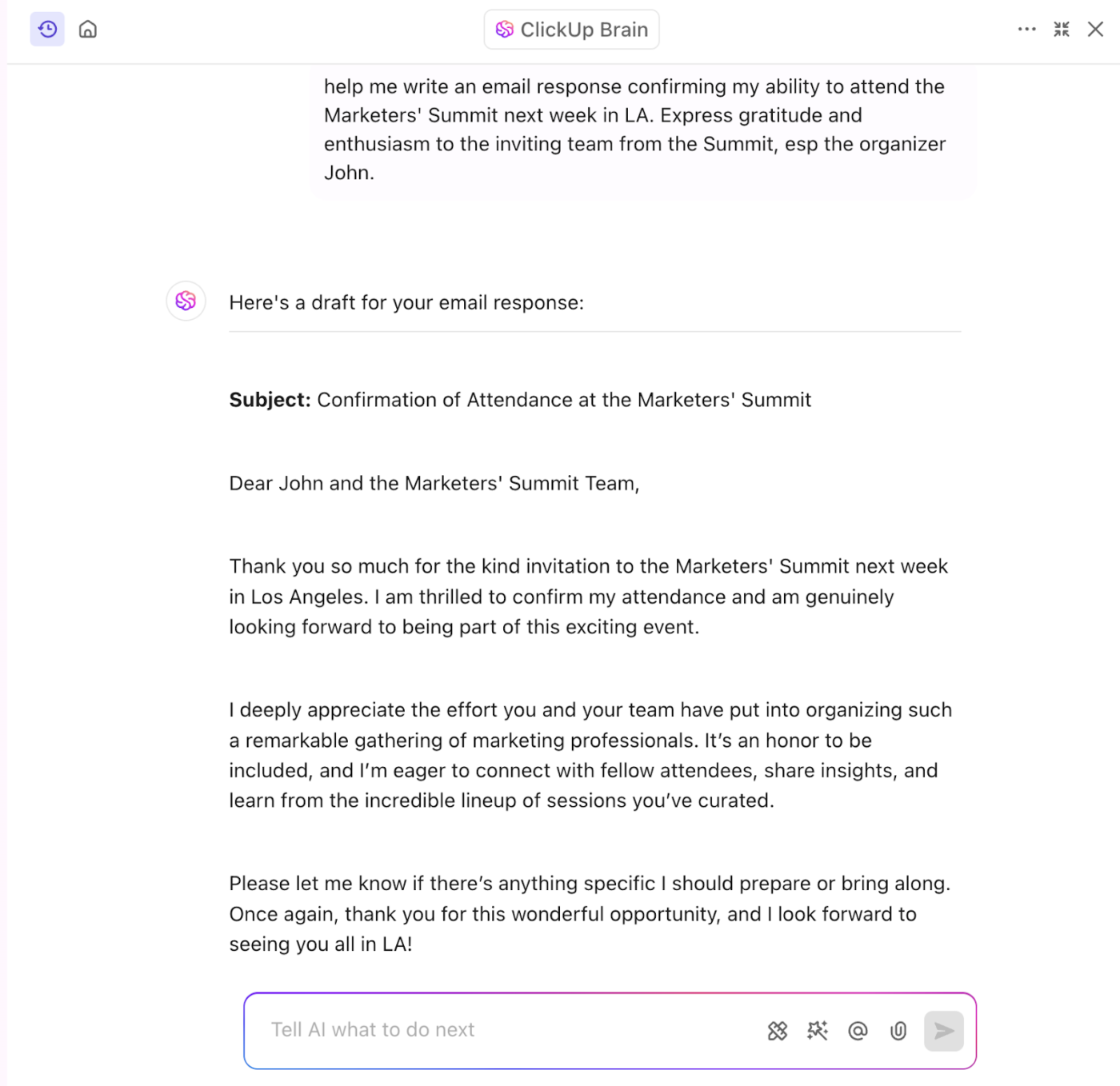
Dengan ClickUp Brain, Anda bisa:
- Hubungkan tugas, dokumen, dan email untuk menghasilkan jawaban instan dan sesuai konteks tentang alur kerja Anda
- Tulis balasan profesional untuk pesan Gmail menggunakan AI Writer bawaan, sehingga menghemat waktu
- Ubah email penting menjadi tugas atau item tindakan di dalam ClickUp, sehingga tidak perlu lagi melakukan pelacakan manual
- Periksa tata bahasa dan ejaan dengan Pemeriksa Ejaan terintegrasi untuk hasil akhir yang sempurna
- Membuat ringkasan utas email yang panjang, memberikan ikhtisar cepat tanpa perlu menyaring percakapan yang panjang
- Mentranskrip klip suara dan video di dalam ClickUp dan menangkap poin-poin penting dari diskusi Anda
Baca juga: Panduan Utama Untuk Manajemen Proyek Email
Beralih ke Obrolan ClickUp
Meskipun memasangkan AI dengan kotak masuk Anda dapat membantu mengatasi email yang berlebihan, bagaimana jika kami beritahukan bahwa hal tersebut dapat dihilangkan sama sekali?
ClickUp Chat menawarkan kepada Anda dan tim Anda alternatif komunikasi waktu nyata selain email dengan menyematkan percakapan secara langsung di dalam alur kerja dan konteks proyek Anda.
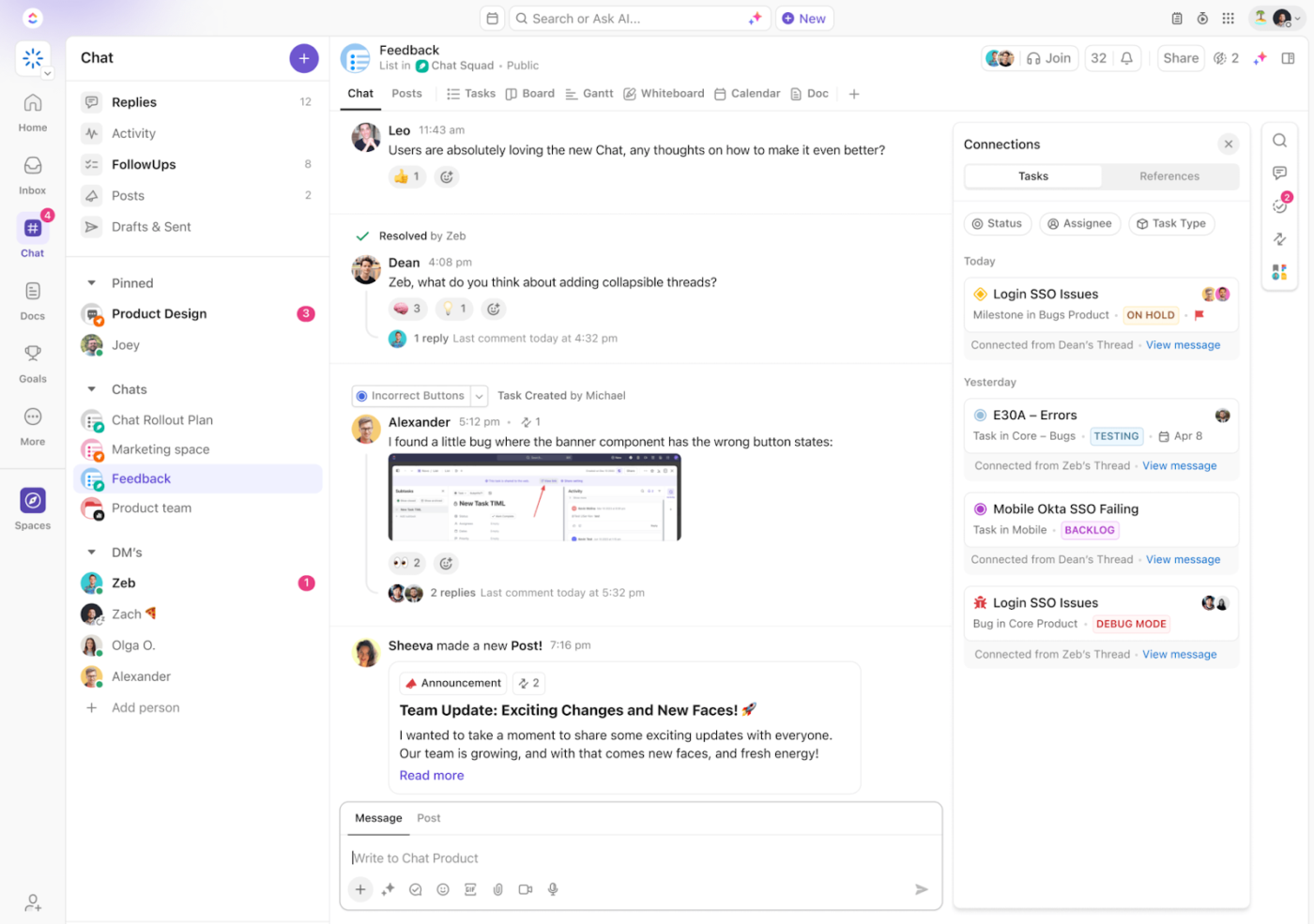
Beralih ke obrolan dari email memungkinkan Anda untuk melakukannya:
- Tautkan diskusi secara langsung ke tugas atau proyek tertentu. Hal ini memastikan bahwa semua informasi yang relevan terpusat, sehingga tidak perlu mencari melalui utas email yang terpisah
- Mengatur percakapan ke dalam saluran, mencegah kekacauan kotak masuk email yang melimpah
- Selesaikan pekerjaan kolaboratif lebih cepat dengan menandai anggota tim, berbagi file, dan menyematkan sumber daya secara langsung di dalam obrolan dan meminimalkan penundaan yang terkait dengan email
- Buat keputusan penting dengan cepat dan selesaikan masalah dengan bertukar pikiran dengan rekan kerja secara real time
Dengan menggunakan ClickUp Chat untuk komunikasi internal dan diskusi terkait proyek, Anda dapat mengurangi volume email secara signifikan di kotak masuk. Selain itu, mengurangi peralihan konteks antara email dan platform manajemen proyek dapat meningkatkan produktivitas individu dan tim Anda.
📮 ClickUp Insight: Pekerja yang berpengetahuan luas mengirimkan rata-rata 25 pesan setiap hari, mencari informasi dan konteks. Hal ini menunjukkan banyaknya waktu yang terbuang untuk menggulir, mencari, dan menguraikan percakapan yang terpecah-pecah di seluruh email dan obrolan. 😱
Seandainya saja Anda memiliki platform cerdas yang menghubungkan tugas, proyek, obrolan, dan email (plus AI!) di satu tempat. Tapi Anda punya!
ClickUp adalah perangkat lunak yang sangat serbaguna yang telah meningkatkan produktivitas saya setidaknya 10x lipat. Saya menyukai perpaduan manajemen tugas pribadi, dengan manajemen pengetahuan bisnis, catatan cepat, dan otak AI ClickUP yang FANTASTIS. ini sangat sadar konteks dan benar-benar menjadi asisten yang hebat.
ClickUp adalah perangkat lunak yang sangat serbaguna yang telah meningkatkan produktivitas saya setidaknya 10x lipat. Saya menyukai perpaduan manajemen tugas pribadi, dengan manajemen pengetahuan bisnis, catatan cepat, dan otak AI ClickUP yang FANTASTIS. ini sangat sadar konteks dan benar-benar menjadi asisten yang hebat.
Lakukan Lebih Banyak Hal dengan Email Anda Menggunakan ClickUp
Gemini AI di Gmail jelas merupakan asisten yang praktis, tetapi jika Anda mencari solusi yang lebih komprehensif untuk manajemen tugas proyek dan email, ClickUp siap membantu Anda.
Dengan ClickUp, Anda dapat mengubah email menjadi daftar tugas dan menjaga konteks tetap utuh di seluruh percakapan dan proyek-tidak ada lagi perpindahan aplikasi atau detail yang terlewatkan.
Tim yang beralih ke ClickUp melaporkan efisiensi, kolaborasi, dan visibilitas yang lebih baik, selain mengganti 3 alat atau lebih dan menghemat 3+ jam setiap minggunya.
Jadi, Anda punya pilihan: Gemini AI menawarkan asisten rangkuman dan penulisan bawaan untuk aplikasi Google seperti Gmail, Google Spreadsheet, dan Google Dokumen, sementara ClickUp memberikan alat bantu bertenaga AI untuk pengelolaan email dan proyek yang lengkap.
Jika Anda siap untuk yang terakhir, daftar ClickUp secara gratis hari ini!